こちらはツイッターまとめのNekoPaintの便利機能まとめから、検索などが使えるように改めて追加編集したものです。
お絵かきソフトでどんなことができるのかを知りたい方にも、参考にして頂ければと思います。
猫ペイントダウンロードサイト→ 最新テスト版(updateのみ)→ 無印 QT(Cute)
ツイート
このサイトでは無印版を基準にしています。QT版にも対応しているかはアイコンを見てください。
| NekoPaintの各バージョンについて | 猫ペイント(無印)と、猫ペイントQT(Cute)の違い |
お絵かきソフトでどんなことができるのかを知りたい方にも、参考にして頂ければと思います。
猫ペイントダウンロードサイト→ 最新テスト版(updateのみ)→ 無印 QT(Cute)
ツイート
このサイトでは無印版を基準にしています。QT版にも対応しているかはアイコンを見てください。
| NekoPaintの各バージョンについて | 猫ペイント(無印)と、猫ペイントQT(Cute)の違い |
スポイト(3) 模様(3) ウィンドウ(11) スクリプト(7) 文字(4) 漫画(7) グラデーション(1) その他(12) 番外編(15)
|
■ 文字入力ができる (ブラシ,文字) ■ 選択範囲でトリミング (編集,選択) ■ レイヤー数制限なし (レイヤー) |
■ ブラシセット登録のススメ (ブラシ,ウィンドウ) ■ カラーテクスチャを並べるスクリプト (スクリプト) ■ 手ぶれ補正 (ブラシ) |
● 文字入力ができる
|
| NekoPaint Set をダウンロードしていれば、ブラシセットに「テキスト用」ブラシがあります。 プロポーショナルフォント(可変幅フォント)を選択しても、可変にはなりません。 複数行での頭揃えも不可。 テキストウィンドウに入れた文章も残せませんので注意してください。 漫画製作の文字入れには向かないですが、ちょっと文字入れしたいだけなら十分です。 |

| |||
| 講座サイトなど: | http://koppe.iinaa.net/text.htm | |||
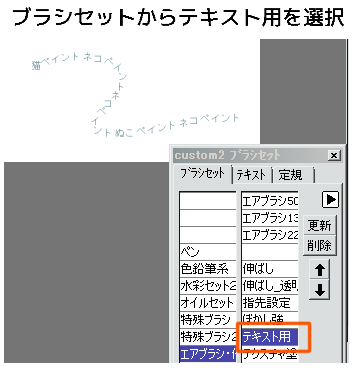 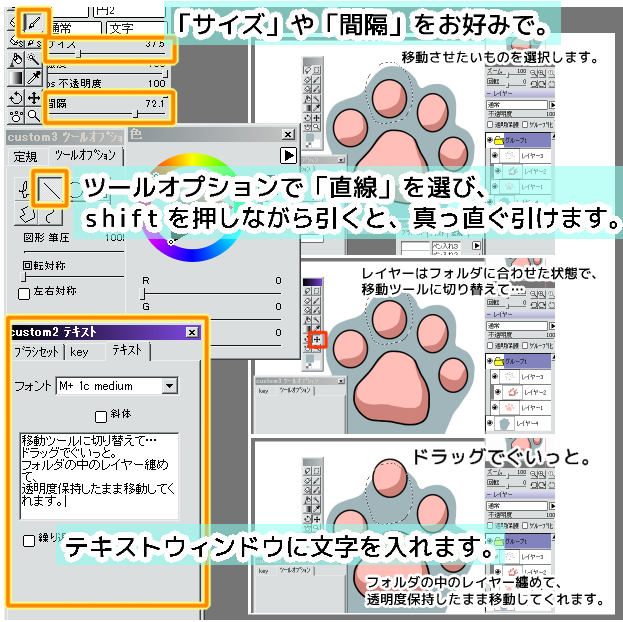
| ||||
| ||||
● 選択範囲でトリミング
|
| 選択範囲に合わせたサイズに、キャンバスを調整(切り抜き)してくれます。 | 
| |||
| 講座サイトなど: | ||||
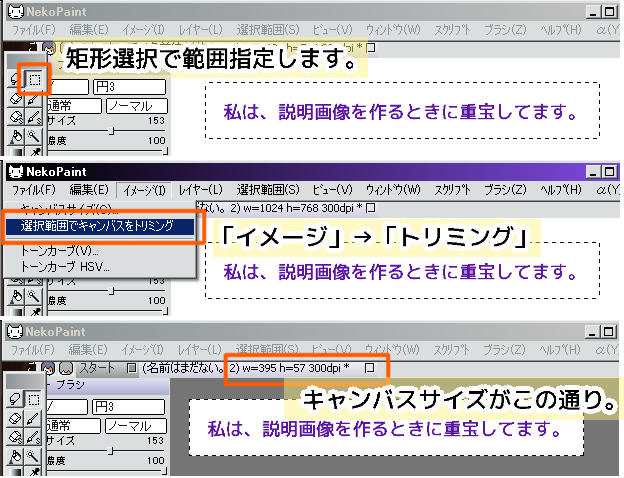
| ||||
| ||||
● レイヤー数制限なし
|
| スクリプトを使ってレイヤー数を確認したところ、レイヤー数687、フォルダ数173でした。 レイヤー数の制限はなさそうです。 |

| |||
| 講座サイトなど: | ||||
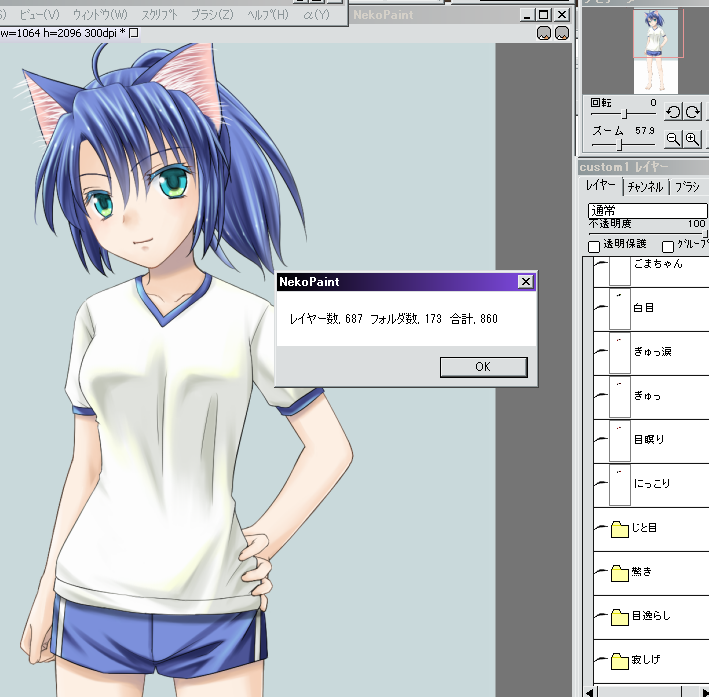
| ||||
| ||||
● ブラシセット登録のススメ
|
| ブラシセット登録がとても簡単で、自分でブラシ調整する人にはありがたいです。 QT版でブラシの数を増やすのは、メニューバーの「設定」→「ブラシセット」です。 ブラシ設定を変えたあと、登録したいときは、空白部分をクリックして「登録」ボタンを押すだけです。 |

| |||
| 講座サイトなど: | ||||
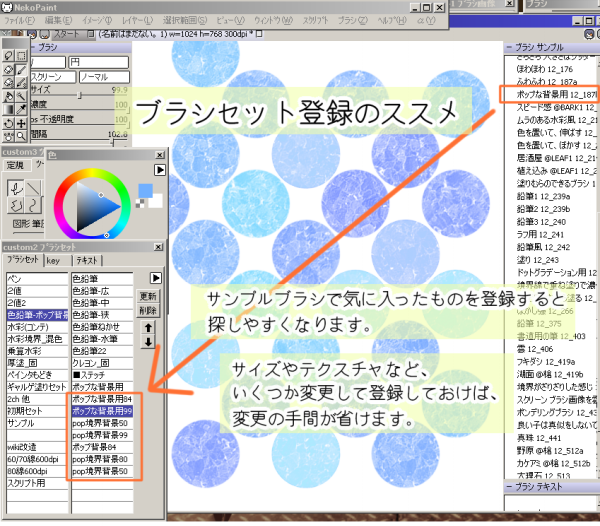 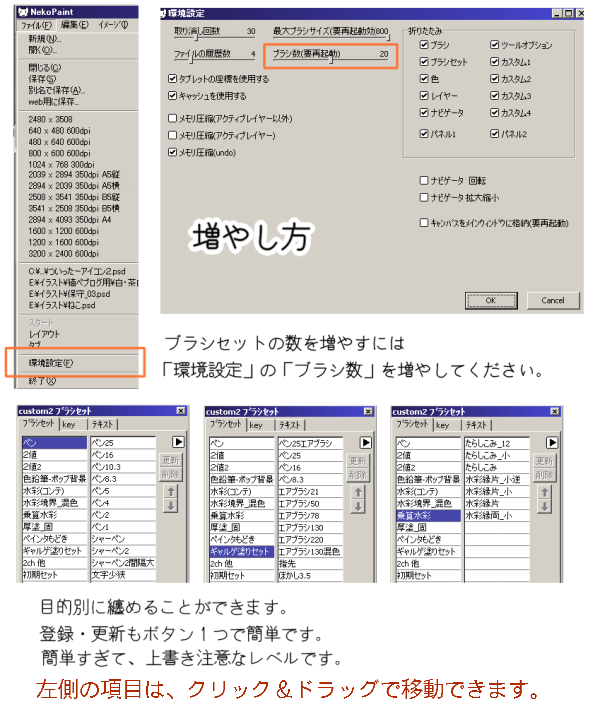
| ||||
| ||||
● カラーテクスチャを並べるスクリプト
|
| 猫ペイントでは色付きテクスチャを登録してもグレーで判定されます。 カラーで使いたい場合はスクリプトでどうぞ。 リンク先でこのスクリプトをDLできます。 |

| |||
| 講座サイトなど: | http://koppe.iinaa.net/download/download.htm#script | |||

| ||||
| ||||
● 手ぶれ補正
|
| 猫ペの補正設定は1つではありません。 他のソフトの補正が苦手な人でも、自分に合った補正が見つかるかもしれません。 デュアルモニタなどで、ペンの動きがおかしいときは、「タブレットの座標を使用する」のチェックの有無で直ることもあります。 チェックの付け外しをしてもまだ少しおかしいとき、PC再起動やペンタブドライバ入れ直し後、またチェックを弄ると直ることもあります。 |

| |||
| 講座サイトなど: | http://nekop.seesaa.net/category/20382013-1.html / http://tablet-faq.wacom.co.jp/faq/show/114 | |||
 
| ||||
| ||||
1 2 3 4 5 6 7 8 9 10 11 12 13 14 15 16 17 18 19 20 21




 - 管理者: 猫使い -
- 管理者: 猫使い -

